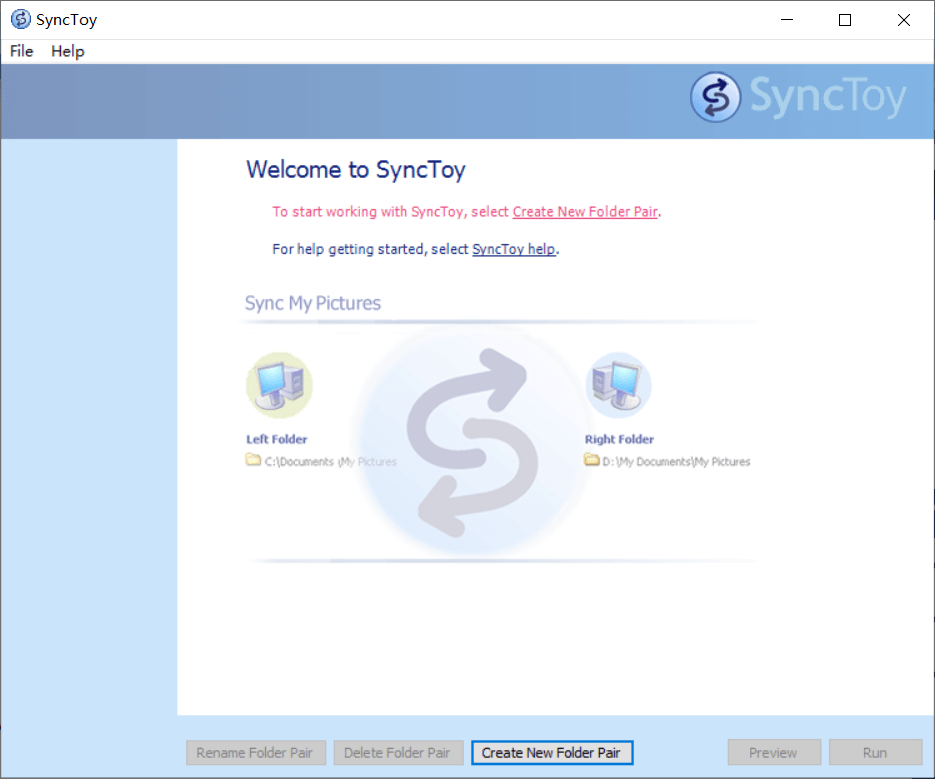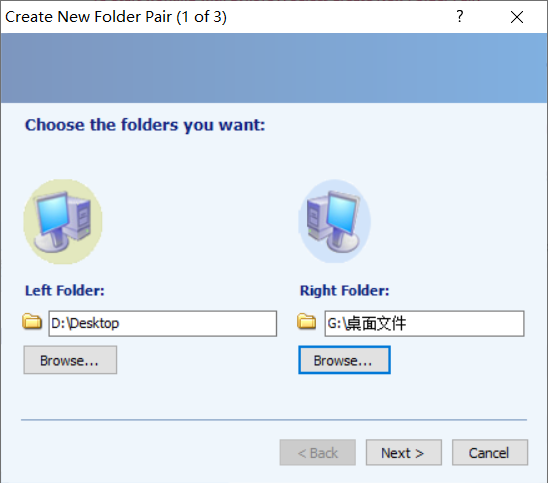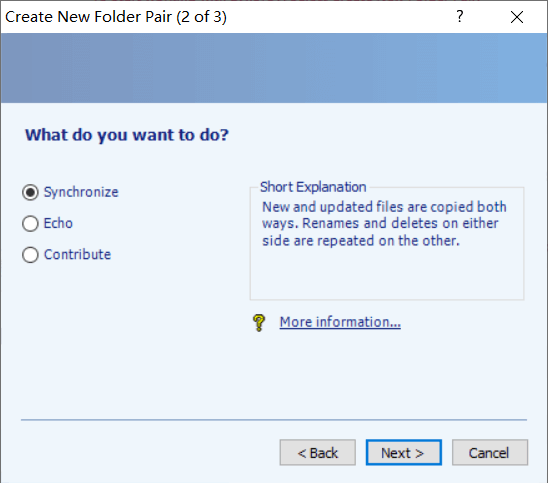为什么要在电脑之间同步文件?
>借助文件同步,事情将变得简单。同步操作可以使文件在多个位置保持较新状态。当在一台计算机上更改文件时,其他计算机也将更新。这是使文件夹在所有计算机上保持一致的好方法。文本我们收集了2种可以使Windows在计算机之间同步文件夹的方法。
通过傲梅轻松备份同步电脑文件夹
傲梅轻松备份是一款多功能的备份工具,可在所有Windows PC上正常运行。它可以帮助您轻松地在Windows 7/8/10/11电脑间同步文件夹。
在升级到傲梅轻松备份VIP后,你可以从各种存储设备(例如,HDD/SSD、移动硬盘、U盘)将文件夹同步到NAS、网络驱动器中,实现电脑之间同步文件。更重要的是,它允许您设置计划同步任务,它可以每天/每周/每月定时自动同步文件夹。因此,你不必担心某天会忘记同步文件夹。以下是使用傲梅轻松备份在电脑间同步文件的步骤。
步骤1. 点击下方按钮下载傲梅轻松备份,安装并运行它。点击左侧的“同步”,然后选择“基本同步”。
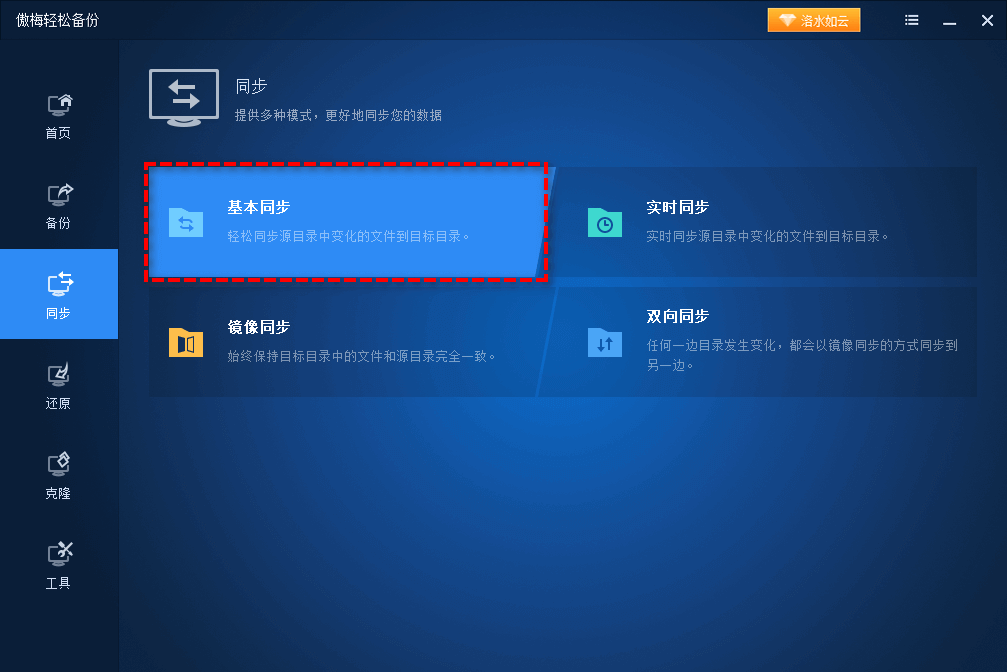
步骤2.命名任务>单击“ 添加文件夹”以浏览电脑,然后选择所需的文件夹。
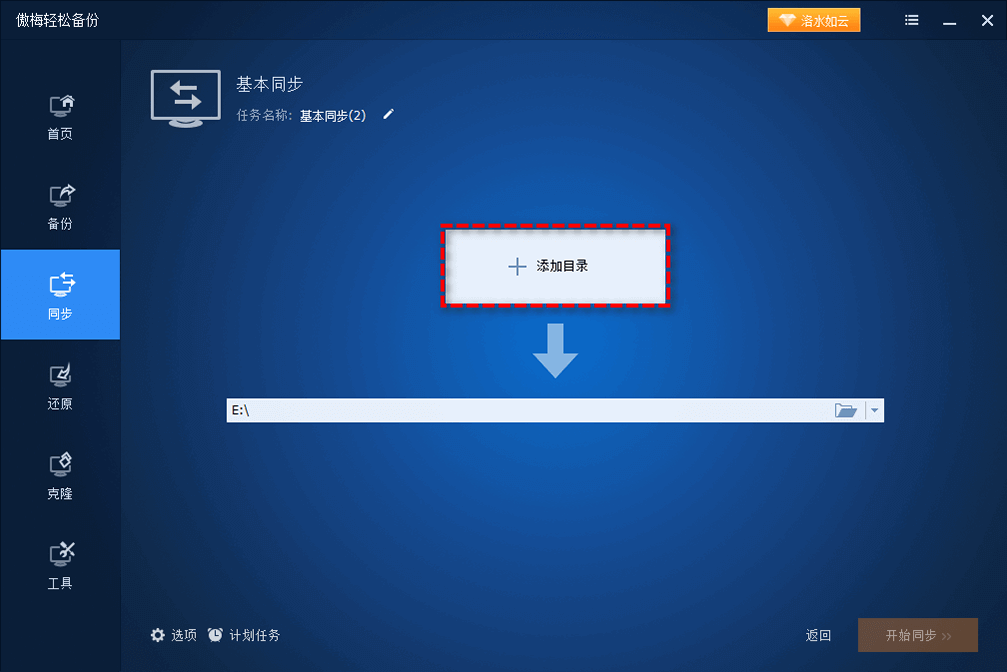
步骤3.单击框以选择目的地。
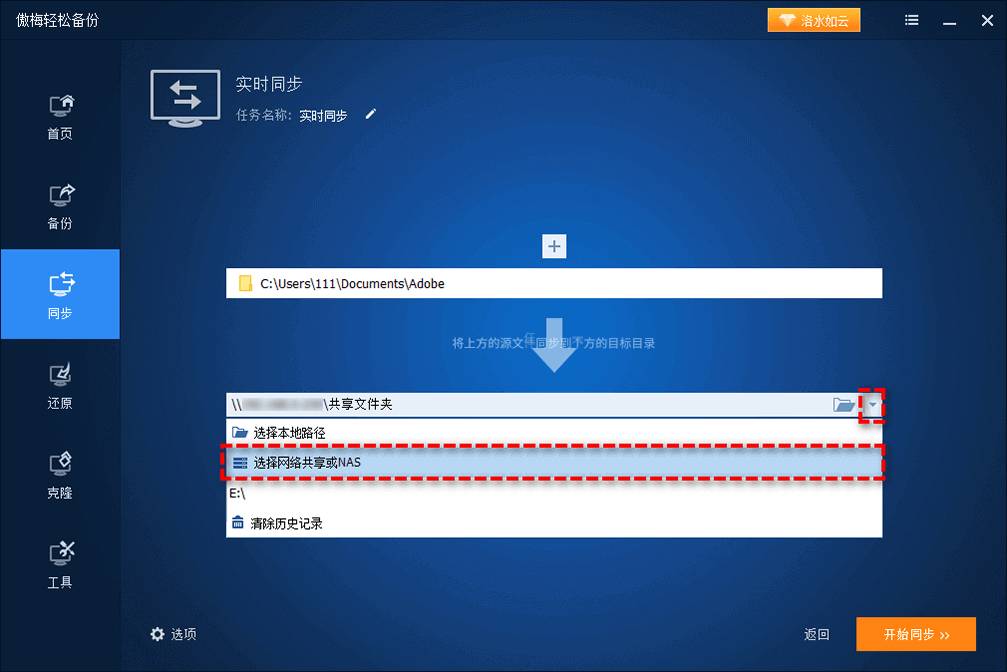
步骤4.单击“共享/NAS”>“添加共享或NAS设备”,并在空白处填写准确的信息>“ 确定” >“选择目标路径”,然后单击“ 确定”继续。
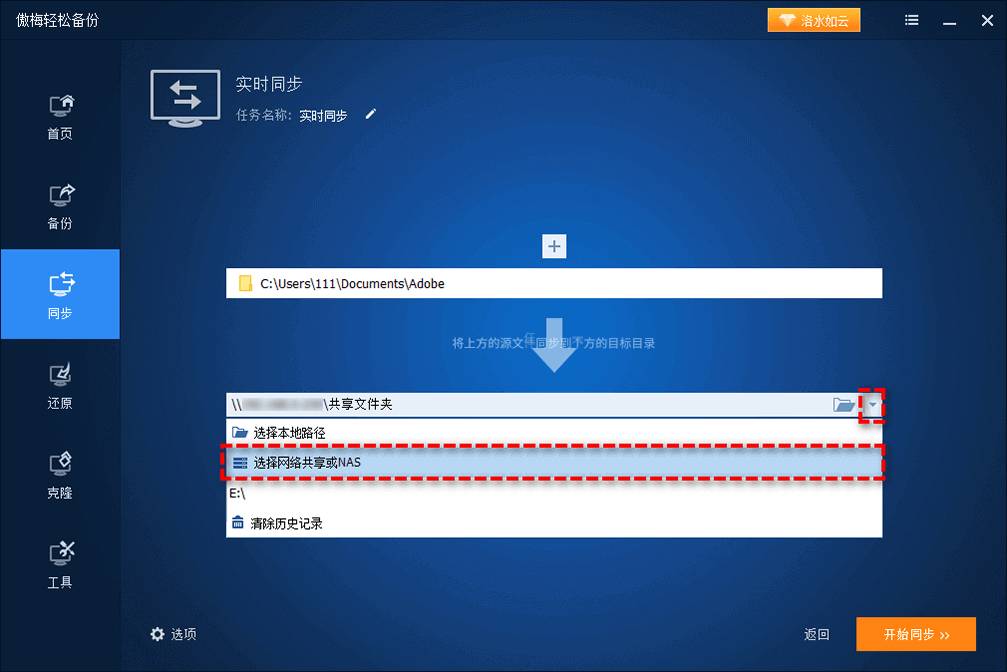
步骤5.单击“计划”以设置计划任务>单击“ 开始同步”进行确认。(计划中还有另外三项功能,分别称为事件触发器,USB插件和实时同步。)
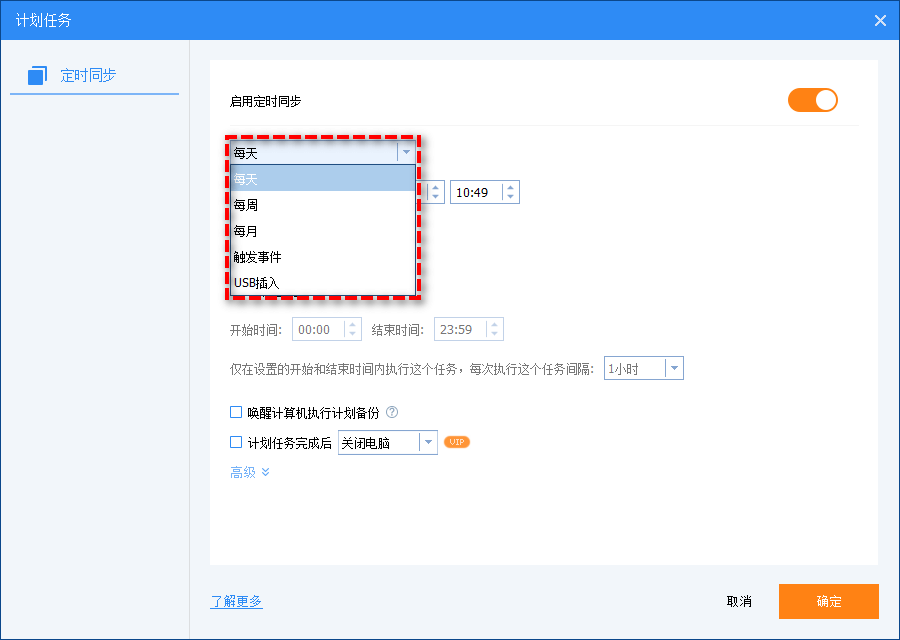
使用SyncToy在计算机之间同步文件?